-
搞定 win7系统打不开屏幕保护功能的设置教程
- 发布日期:2021-03-10 04:00:23 作者:bag198技术 来 源:http://www.bag198.com
win7系统打不开屏幕保护功能的问题司空见惯;不少人觉得win7系统打不开屏幕保护功能其实并不严重,但是如何解决win7系统打不开屏幕保护功能的问题,知道的人却不多;小编简单说两步,你就明白了; 1、按下“Win+R”组合键呼出运行,在框内输入“regedit”并按下回车键呼出注册表编辑器; 2、在注册表内依次展开“HKEY_CURRENT_USERControl Paneldesktop”;就可以了。如果没太懂,请看下面win7系统打不开屏幕保护功能的解决方法的更多介绍。
。
操作步骤:
1、按下“Win+R”组合键呼出运行,在框内输入“regedit”并按下回车键呼出注册表编辑器;
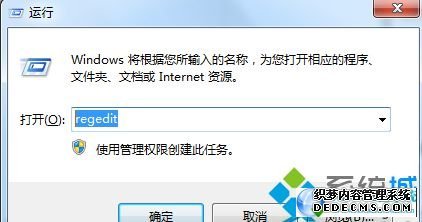
2、在注册表内依次展开“HKEY_CURRENT_USERControl Paneldesktop”;
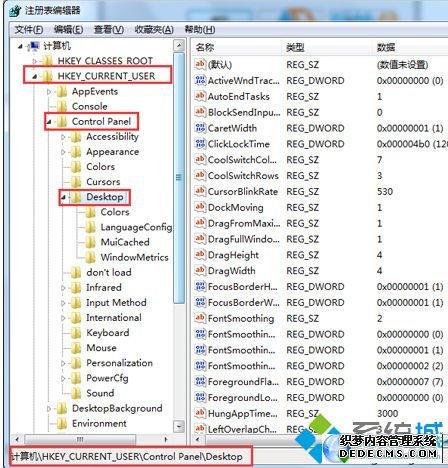
3、在注册表右侧窗口找到“ScreenSaveActive”并且双击打开;
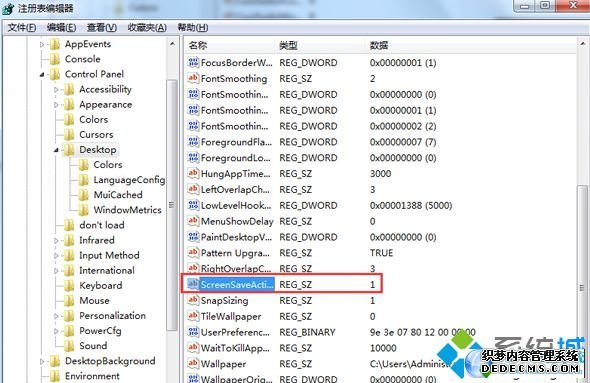
4、在编辑字符串界面将数值数据修改为“1”点击确定即可;
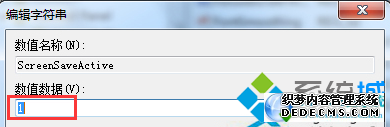
5、修改后若还不行,请按下“Win+R”组合键呼出运行,输入“gpedit.msc”按下回车键,呼出组策略编辑器;
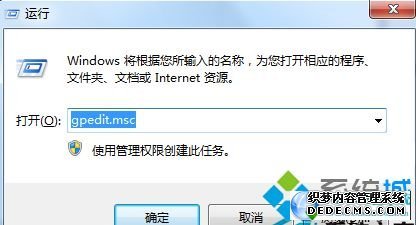
6、在组策略编辑器中依次展开“用户配置—管理模板—控制面板—个性化”;
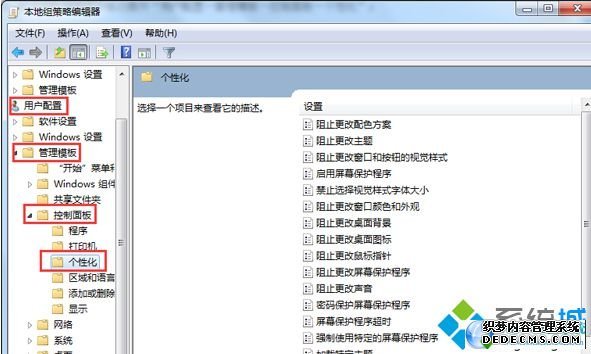
7、在窗口右侧找到“启用屏幕保护程序”并双击打开;
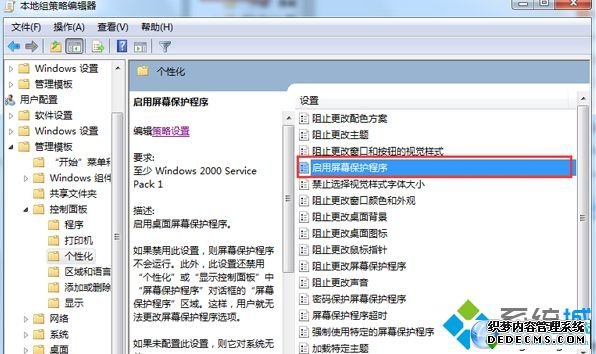
8、在启用屏幕保护程序窗口中选择“未配置”或“已启用”然后点击确定即可。
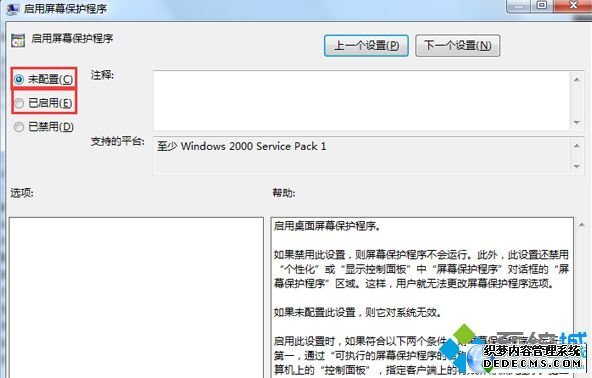
以上就是Windows7系统打不开屏幕保护功能的解决方法,如果屏幕保护功能也打不开可以参考上述方法解决。
以上就是小编为大家带来的win7系统打不开屏幕保护功能的解决方法有碰到一样情况的用户们可以采取上面的方法来处理,不会的朋友赶快来学习一下吧。
 番茄花园 Ghost Win7 32位纯净版下载 v2019.01
番茄花园 Ghost Win7 32位纯净版下载 v2019.01 番茄花园 Ghost Win7 32位纯净版 v2019.02
番茄花园 Ghost Win7 32位纯净版 v2019.02